Dans cet article, vous apprendrez下載和更新適用於Windows 7、8、8.1、10和11的NVIDIA高清音頻驅動程序的方法.
S'il y a un problème avec le pilote audio haute définition nvidia, aucun son n'est émis par HDMI.
Vous pouvez télécharger et télécharger manuellement ou automatiquementInstaller le pilote audio haute définition NVIDIA.
Tout d'abord, vous avez besoinInstaller sur PC ou ordinateur portablematériel gpu nvidia.Installez ensuite le nécessaireLogiciel pilote,Pour le faire fonctionner en douceur.
Table des matières
- 1 Qu'est-ce que le pilote audio haute définition NVIDIA
- 2 Méthode 1 : Téléchargez et installez le pilote audio NVIDIA HDMI
- 3 Méthode 2 : mettre à jour le pilote audio via le gestionnaire de périphériques
- 4 Méthode 3 : Téléchargez et installez le pilote à partir du site Web du fabricant NVIDIA
- 5 Méthode 4: Utilisez Driver Booster pour mettre à jour le dernier pilote
- 6 Foire aux questions sur la mise à jour des pilotes audio haute définition NVIDIA
- 7 Oh, bonjour, ravi de vous rencontrer.
Qu'est-ce que le pilote audio haute définition NVIDIA
Vous ne pouvez pas trouver de pilotes audio HD pour de nombreux produits NVIDIA.En effet, dans la plupart des cas, NVIDIA vend des GPU (unités de traitement graphique).Cela inclut les cartes vidéo etCarte son.
Alors ce dont tu as besoin c'estPilote GPU NVIDIA.
Dans la plupart des cas, NVIDIA installera à la fois le pilote audio HD et le pilote GPU, ainsi que des éléments tels que GeForce Experience.
Par conséquent, si vous rencontrez des problèmes avec l'audio, désactivez simplement l'audio NVIDIA HD dans le gestionnaire de périphériques.De plus, certaines cartes mères ne prennent en charge que VIA ou le pilote HD par défaut de Microsoft.
Voici quelques produits NVIDIA qui nécessitent des pilotes audio HD.
-
-
- Pilote NVIDIA Geforce 8600 GT
- Pilote NVIDIA Geforce 9400 GT
- Pilote NVIDIA Geforce 9600 GT
- Pilote NVIDIA Geforce GT 540M
- Pilote NVIDIA Geforce 7300
- Pilote NVIDIA Geforce GT 330M
- Pilote NVIDIA GeForce GTS 450
- Pilote NVIDIA Geforce GT 520M
- Pilote NVIDIA Geforce 9600M GT
- Pilote NVIDIA GeForce GTX 570
- Pilote NVIDIA GeForce GTX 580
- Pilote NVIDIA Geforce 7300 GT
- Pilote NVIDIA GeForce GTX 560
- Pilote NVIDIA Geforce GT 525M
- Pilote NVIDIA Geforce 8400 Gs
- Pilote NVIDIA GeForce GTS 250
- Pilote NVIDIA Geforce GT 240
- Pilote NVIDIA Geforce 8800 GT
- Pilote NVIDIA Geforce 8500 GT
- Pilote NVIDIA Geforce GTX 460
-
Les étapes et captures d'écran mentionnées ci-dessous concernent Windows 11.Dans les versions précédentes de Windows, les détails seront similaires.
Méthode 1 : Téléchargez et installez le pilote audio NVIDIA HDMI
Fournir un lien de téléchargement direct pour下载Produits NVIDIAPilote audio HDMI.La dernière version est 1.00.00.59.La date de sortie est le 2009.10.01.La taille du fichier est de 5.67 Mo.
1. Visitez le lien ci-dessous pour télécharger.https://www.nvidia.com/object/hdmi_audio_xp_vista_win7_1.00.00.59.html
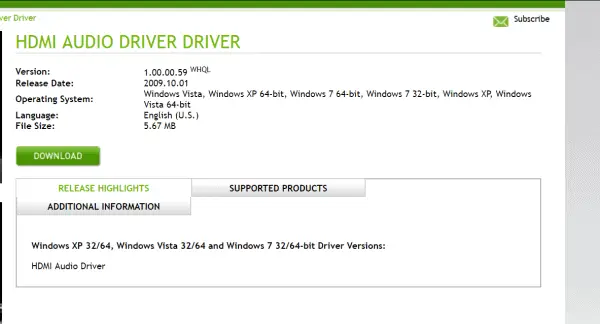
2. Cliquez sur "下载"Bouton.
3. Exécutez le fichier .exe et il mettra à jour le pilote NVIDIA.
4. Si les pilotes n'existent pas, il les installera.
Le pilote prendra en charge les systèmes d'exploitation suivants.
Windows Vista, Windows XP 64 bits, Windows 7 64 bits, Windows 7 32 bits, Windows XP, Windows Vista 64 bits
Si vous utilisez Windows 10 ou 8.1, vous pouvez utiliser les pilotes Win 7 en mode de compatibilité.
Si ce pilote ne fonctionne pas, choisissez la méthode suivante.
Méthode 2 : mettre à jour le pilote audio via le gestionnaire de périphériques
Veuillez suivre les étapes ci-dessous.
1. Appuyez surWin + REt tapezdevmgmt.msc.
2. (Nom de l'ordinateur)>Contrôleur son, vidéo et jeu.
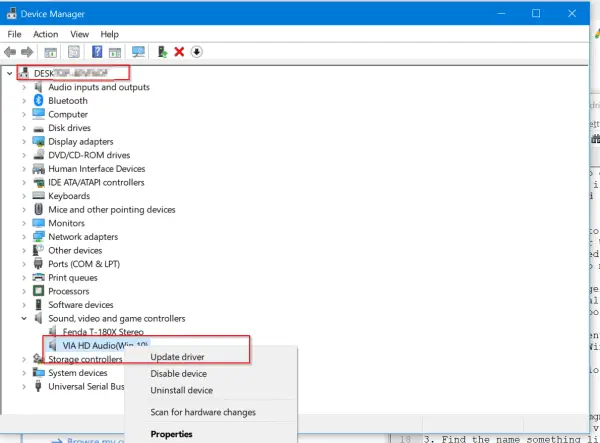 3. Trouvez quelque chose comme " Périphérique audio haute définition NVIDIA "Le nom.
3. Trouvez quelque chose comme " Périphérique audio haute définition NVIDIA "Le nom.
4. Faites un clic droit et cliquez sur " Mise à jour du pilote ".
5. Il y a deux options
Rechercher automatiquement le logiciel pilote mis à jour dans
Parcourir le logiciel du pilote sur l'ordinateur
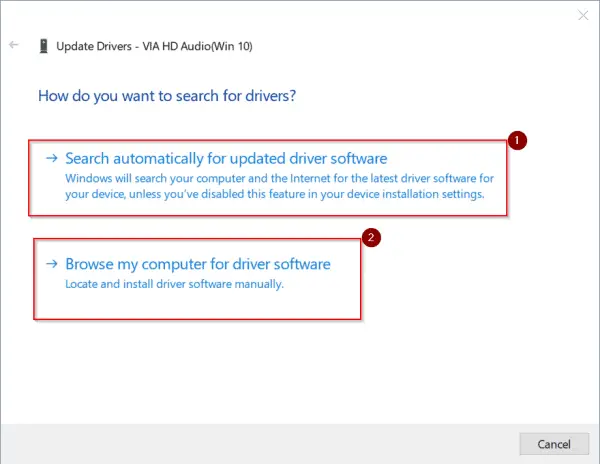
6. La première option vérifiera automatiquement la version mise à jour du pilote audio NVIDIA sur le serveur Microsoft.Si vous avez installé le dernier pilote, vous pouvez vérifier "Windows Update" pour obtenir la dernière version.
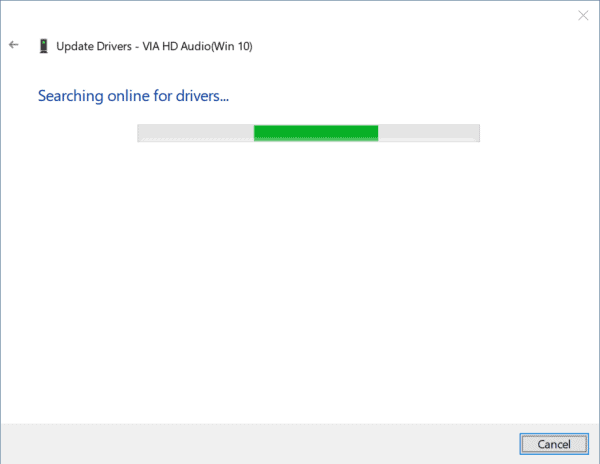
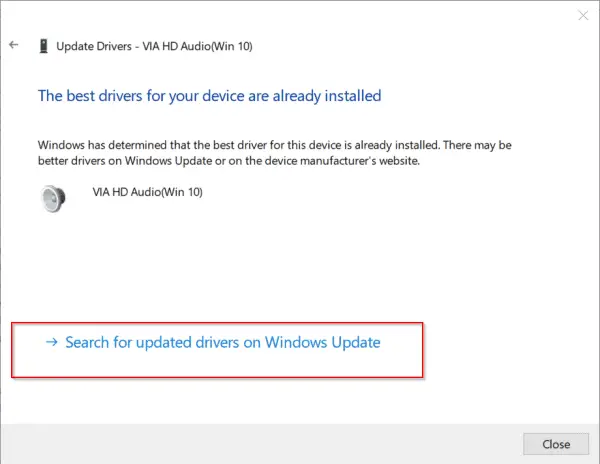
Mais cette méthode est très lente.La recherche des mises à jour des pilotes prendra beaucoup de temps.La deuxième option est de plus en plus rapide.
1.下载的Pilote NVIDIAMentionnez à partir de cette position dans la prochaine approche.Décompressez-le ensuite.ParcourirOù se trouvent ces pilotes的Chemin du dossier de départ.Vous pouvez cocher pour inclure des sous-dossiers.
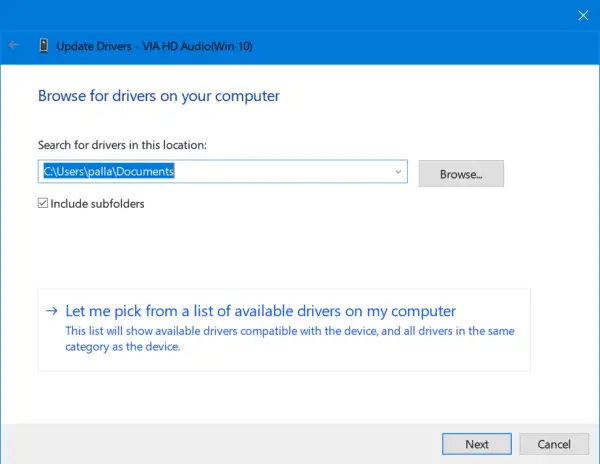
2. Sinon, vous pouvez utiliser ""Laissez-moi choisir dans la liste des pilotes disponibles sur mon ordinateur".
3. Cela affichera certains pilotes audio compatibles pour votre appareil NVIDIA.
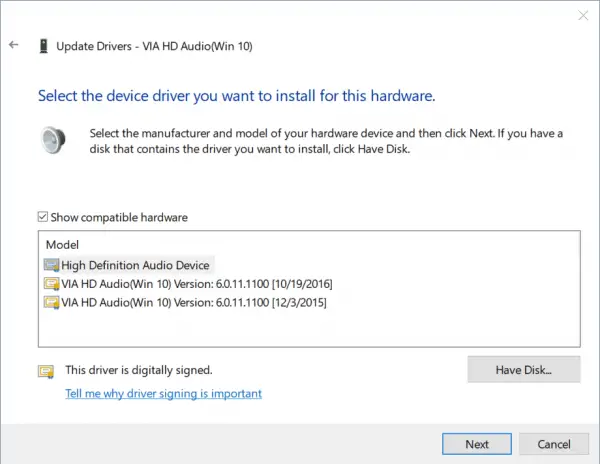
4. Choisissez du matériel compatible.Dans la plupart des cas, il seraEst-ce que Microsoft" High Definition Audio Device ".Cliquez ensuite sur "Suivant" et laissez-le terminer le processus.
Méthode 3 : Téléchargez et installez le pilote à partir du site Web du fabricant NVIDIA
Il existe deux manières d'obtenir les pilotes NVIDIA.Vous pouvez accéder au site Web du fabricant de l'ordinateur portable ou de l'ordinateur de bureau et télécharger le pilote audio approprié.
Mais la carte mère ou le PC doivent prendre en charge le codec audio NVIDIA HD.Sinon, si vous disposez d'une carte GPU NVIDIA distincte, vous pouvez télécharger son pilote à partir de la page du site Web de NVIDIA elle-même.
Voici les étapes.
1. Visitez la page suivante. https://www.nvidia.com/Download/index.aspx
2. Il y a deux options.
a. Trouvez manuellement le pilote de mon produit NVIDIA.
b. Trouver automatiquement le pilote de mon produit NVIDIA
3. Pour télécharger manuellement, sélectionnez la première option.Vous devez fournir les détails suivants.
a. Type de produit
b. Série de produits
c. Produits
d. Système d'exploitation
e. Langue
f. Cliquez ensuite sur le bouton « Rechercher ».
g. Sur la page suivante, cliquez sur le bouton « Télécharger ».
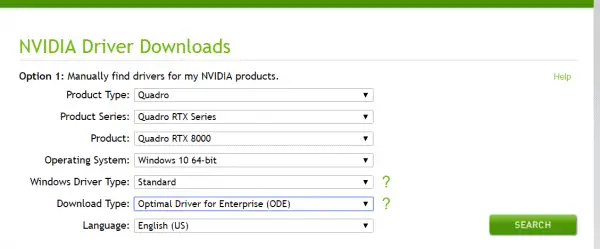
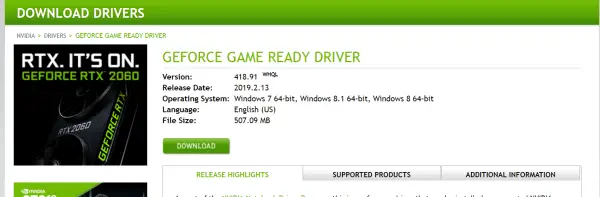
Votre pilote a été téléchargé.
Si vous utilisez Internet Explorer, vous pouvezRecherche automatique並Installer le pilote.
NVIDIA GPU Reader est un petit programme basé sur Java qui peut identifier votre GPU et trouver le dernier pilote graphique pour votre GPU.Il vérifiera les informations de votre système et les utilisera pour télécharger le bon pilote.C'est la deuxième option.
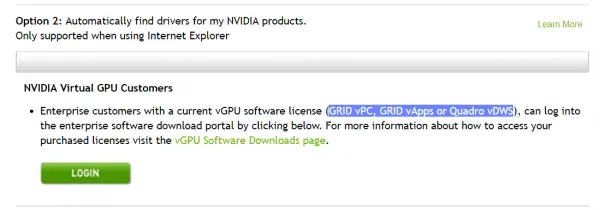
Il fournit également des pilotes audio haute définition pour les clients NVIDIA Virtual GPU.Pour ce faire, vous devez vous connecter au portail de téléchargement de logiciels d'entreprise.Vous devez avoir une licence de logiciel.Il comprend des modèles tels que GRID vPC, GRID vApps ou Quadro vDWS.
Il existe également des pilotes audio HD pour les appareils bêta et plus anciens.Vous pouvez également trouver des pilotes Unix, des pilotes NVIDIA CUDA pour MAC, des logiciels système NVIDIA PhysX, des outils système NVIDIA, des outils de développement et des SDK, des pilotes de produits hérités et des options avancées Quadro (Nview, NVWMI, etc.).
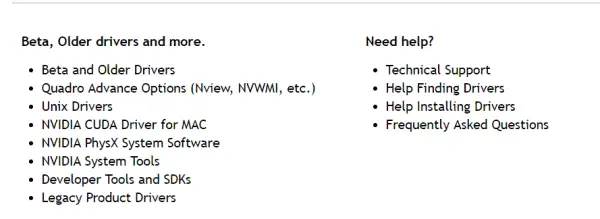
Méthode 4: Utilisez Driver Booster pour mettre à jour le dernier pilote
Si vous utilisez des outils tiers tels que Driver Booster, vous vous débarrasserez de la difficulté de trouver un pilote approprié.Après avoir téléchargé et installé le logiciel, il analysera votre ordinateur et mettra à jour les derniers pilotes.
Suivez ces étapes.
1. TéléchargerDriver Booster 6Et installer.
2. Saisissez la clé de licence de la version Pro.Démarrez maintenant le logiciel.
3. Cliquez ensuite sur "balayage"Bouton.
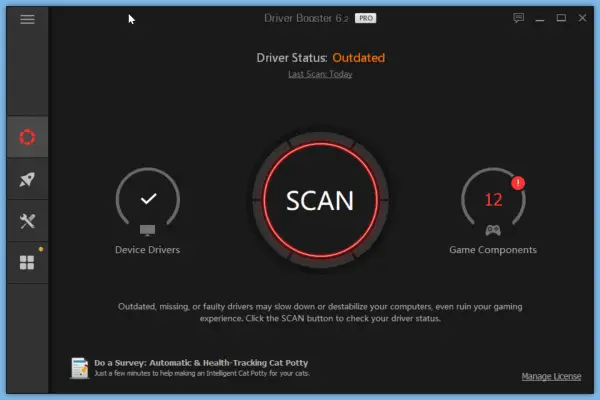
4. Il analysera votre PC pour trouver différents pilotes de périphérique.
5. Si votrePilote audio NVIDIA HDObsolète, il sera affiché dans la liste.
6. Sélectionnez un produit spécifique et cliquez surHaut"mettre à jour immédiatement"Bouton.
7. Sinon, veuillez cliquer sur le bouton déroulant à côté du produit, puis cliquez sur "更新".
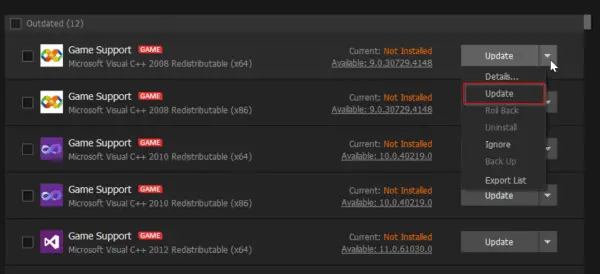
8. Si cela pose un problème, vous pouvez désinstaller et restaurer le pilote installé.
9. De plus, en cas de défaillance, un point de restauration système sera créé pour les contrôles de sécurité.
C'est plus facile car vous n'avez pas besoin de trouver manuellement le GPU, le système d'exploitation, la famille de produits, etc.La version professionnelle vous permet de télécharger plusieurs pilotes pour votre système.
Le logiciel a une grande base de données de logiciels.Si vous jouez à un jeu, vous obtiendrez des performances de jeu fluides.Une fois le pilote GPU mis à jour, les performances du matériel et des jeux seront encore améliorées.
Il arrêtera les processus d'arrière-plan et les services Windows inutiles, et améliorera les performances de jeu sur PC.
Foire aux questions sur la mise à jour des pilotes audio haute définition NVIDIA
Si votre ordinateur rencontre des problèmes audio ou affiche des messages d'erreur associés, cela peut être dû au fait que votre pilote NVIDIA High Definition Audio doit être mis à jour.
Vous pouvez trouver la version de votre pilote via l'Administrateur de périphériques.Tout d'abord, faites un clic droit sur le logo Windows et sélectionnez « Administrateur de périphériques ».Ensuite, développez "Contrôleurs audio, vidéo et jeu", recherchez NVIDIA High Definition Audio, faites un clic droit et sélectionnez "Propriétés". Vous verrez la version actuelle de votre pilote dans l'onglet "Pilote".
| étape | Chemin d'opération |
|---|---|
| 一 | Faites un clic droit sur le logo Windows et sélectionnez "Administrateur de périphériques" |
| Deux | Développez « Contrôleurs audio, vidéo et de jeu » |
| 三 | Recherchez NVIDIA High Definition Audio, faites un clic droit et sélectionnez "Propriétés". |
| 四 | Vérifiez la version du pilote dans l'onglet Pilotes |
Vous pouvez télécharger le dernier pilote sur le site officiel de NVIDIA et l'installer conformément aux instructions d'installation.De plus, vous pouvez également mettre à jour le pilote via « Administrateur de périphérique », cliquer sur « Mettre à jour le pilote », puis sélectionner « Rechercher automatiquement le pilote logiciel mis à jour ».
Cela dépend de la vitesse de votre réseau et de la taille du pilote.Mais dans la plupart des cas, le processus de mise à jour des pilotes ne devrait pas prendre plus de 30 minutes.
Si des problèmes surviennent après la mise à jour, vous pouvez essayer de redémarrer votre ordinateur.Si le problème persiste, vous pouvez utiliser l'Administrateur de périphériques pour restaurer le pilote vers une version précédente.





![[Corrigé] Microsoft Store ne peut pas télécharger d'applications et de jeux](https://oktechmasters.org/wp-content/uploads/2022/03/30606-Fix-Cant-Download-from-Microsoft-Store.jpg)
![[Corrigé] Le Microsoft Store ne peut pas télécharger et installer des applications](https://oktechmasters.org/wp-content/uploads/2022/03/30555-Fix-Microsoft-Store-Not-Installing-Apps.jpg)

